PNG(Portable Network Graphics)、手に負えない高品質のスクリーンショットや写真を他の人と共有するための最も有用な画像形式の1つ。ロスレスデータ圧縮に加えて、グラフィックデザイナが写真に画像レイヤーを簡単に追加できる画像の透過性をサポートしますが、画像共有WebサイトにPNGファイルをアップロードする場合、ほとんどの人にとってバグの1つは完璧な画像を見つけることです画像の品質とサイズのバランス。 JPEG形式は、日々の画像編集と画像共有(JPEGとPNGの品質の違いは肉眼ではほとんど見えないため)で完璧に機能しますが、人々は単に画像の元のコピーをPNG形式で保持することを好みます。今日、私たちは PngOptimizer グラフィックアーティストと写真の両方に役立つ同様に愛好家。このオープンソースアプリケーションは、画像から不要なピクセル情報を消去することによりPNGファイルを圧縮し、ファイルサイズを縮小するように設計されています。さらに、スクリーンショットをアプリケーションにコピーして、すばやく圧縮できます。また、たとえばGIF、BMP、TGAファイルなど、他の画像形式で作業することもでき、圧縮プロセスを調整するためのさまざまな設定やオプションが満載されています。ジャンプ後に続く詳細。
開始するには、ドラッグするだけですアプリケーション上で画像を作成し、残りのジョブはアプリケーションに任せます。画像ファイルを自動的に最適化および圧縮し、元のファイルをバックアップしながら、圧縮ファイルを同じディレクトリに保存します。右クリックコンテキストメニューから、クリックすることができます PNGオプション 構成コンソールを開きます。
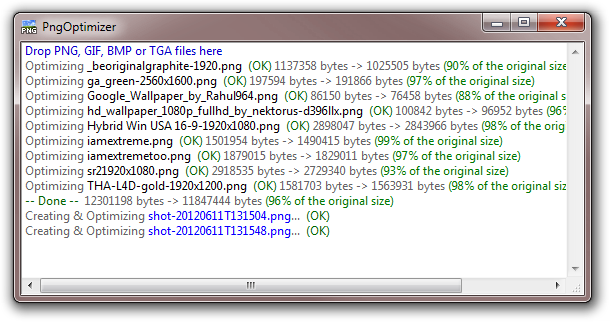
[オプション]ダイアログにはさまざまな設定が含まれ、その一部は汎用であり、その他はファイル圧縮自体に関連しています。次のようなオプションを切り替えることができます 古いPNGファイルのバックアップ、インターレースの維持、グレー+単純な透明性の回避(IE6バグ)、アニメーションGIFの無視 そして ファイルの日付を保持。さらに、次のことができます 削除、保持 または 背景色を強制する そして テキストデータ 画像ファイルの 物理的なピクセル寸法 セクション。
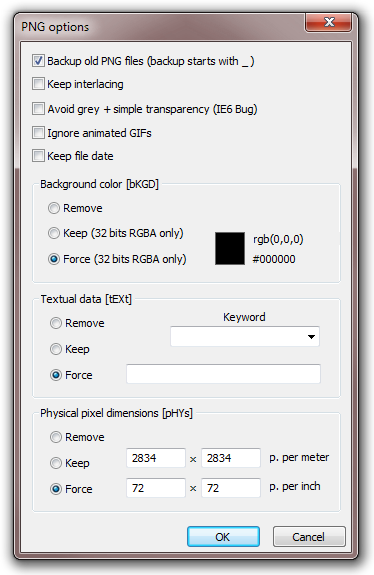
前述したように、クリップボードの画像をアプリケーションに貼り付ける機能です。これを行うには、右クリックのコンテキストメニュー(または Ctrl + V ホットキー)。スクリーンショット関連の設定をいくつか設定するには、 スクリーンショットのオプション スクリーンショットの出力ディレクトリを選択して有効にすることができる場所 圧縮を最大化する そして ファイル名を尋ねる オプション。
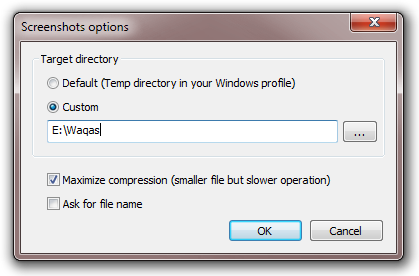
PngOptimizerはポータブルアプリケーションであり、Windows XP、Windows Vista、Windows 7、およびWindows 8で動作します。テストはWindows 7、64ビットOSエディションで実行されました。
PngOptimizerをダウンロードする













コメント